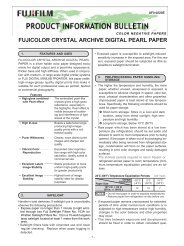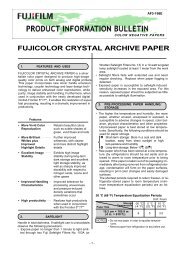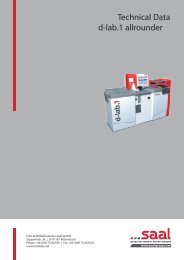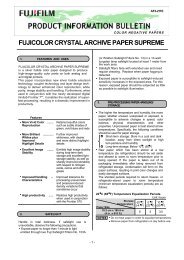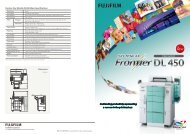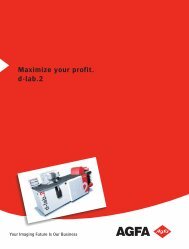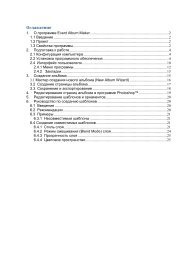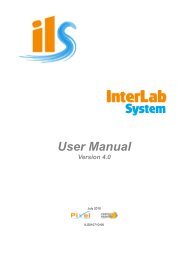You also want an ePaper? Increase the reach of your titles
YUMPU automatically turns print PDFs into web optimized ePapers that Google loves.
Осуществление беспроводной печати при помощи <strong>P510S</strong>i<br />
Сценарий 1<br />
Использование камеры Canon DSLR для фотосъемки и печать фотографий при помощи <strong>P510S</strong>i<br />
(Пример для Canon 30D/20D) Подробные сведения о настройке WFT-E1A см. в руководстве пользователя<br />
продукции Canon. Для <strong>P510S</strong>i мы приводим краткую справочную информацию.<br />
1) На <strong>P510S</strong>i перейдите к меню Settings (Настройки) \ Advanced Setting (Дополнительные настройки)<br />
2) Выберите пункт Wireless for Camera (Беспроводная связь с камерой), а затем включите эту функцию.<br />
Выйдите со страницы настройки, и адаптер беспроводной ЛВС автоматически включится. См. сведения ниже.<br />
3) После активации беспроводной связи, нажав кнопку EDIT (Изменить), можно просмотреть подробные<br />
сведения об адаптере беспроводной связи <strong>P510S</strong>i. Нажмите кнопку , чтобы открыть инструкции по<br />
настройке беспроводного передатчика файлов с камеры.<br />
Пользователь может выбрать одну из<br />
10 настроек SSID. Настройка на<br />
принтере ДОЛЖНА совпадать с<br />
настройкой WFT-E1A.<br />
Выбор камеры Canon Соединение передатчика и<br />
камеры<br />
Настройка FTP<br />
Настройка SSID<br />
Настройка параметров ЛВС<br />
значок сигнала<br />
После настройки передатчика можно начать фотосъемку при помощи камеры Canon<br />
39<br />
В случае правильной настройки на<br />
ЖК-дисплее передатчика отобразится